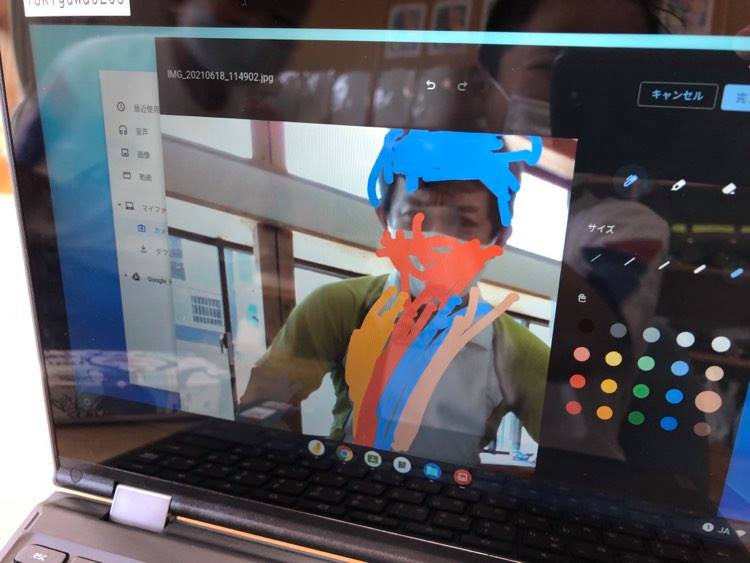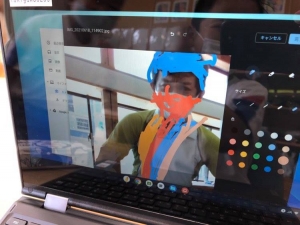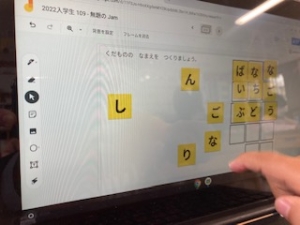萩ヶ丘小学校で2回目のICT研修を実施しました
2021年6月18日(金)8時30分から12時30分、萩ヶ丘小学校でのICT研修を実施しました。
6月17日に続き、2回目の研修でした。
この日も先生と一緒に各学年の授業に入り、タブレット活用に関する授業とサポートを行いました。
1時間目は2年生、2時間目は5・6年生、3時間目は3・4年生、4時間目は1年生の順番でした。
各学年で実施した内容は以下のとおりです。
- 1年生・・・Jam boardを使ってお絵描きをする、カメラで写真撮影をする、写真にお絵描きをする
- 2年生・・・Jam boardを使って課題を出す(先生)、Jam boardを使って回答を記入する(児童)、回答を提出する(児童)
- 3・4年生・・・Googleフォームを使って小テストを行う(先生)、Googleフォームでアンケートを作成する(児童)
- 5・6年生・・・Googleフォームでアンケートを作成する(児童)、ストリームを使ってみんなにアンケートを実施する(児童)、アンケート結果を発表する(児童)
前日に行った内容をさらに発展させることができました。
6月25日(金)には授業参観を実施する予定だそうで、そのときにタブレット活用の様子を保護者の方々に見てもらいたいということです。
この日に向けて、また6月24日(木)に検収を行う予定です。
実施内容
(1時間目)2年生
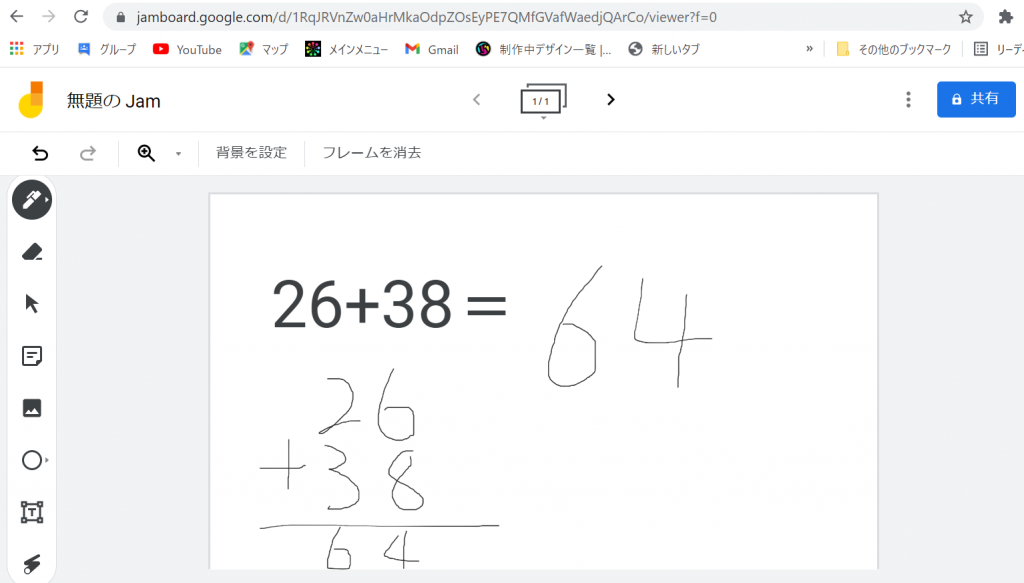
2年生では、先生がJam boardで作った課題を児童に配り、児童は回答を記入後、先生に提出するという作業に取り組みました。
手順は以下のとおりです。
- Classroomの「授業」から「課題」を作成し、課題の内容を書いたJam boardを添付し、「各生徒にコピーを作成」
※「各生徒にコピーを作成」を選ばないと、同じファイルを共同編集している状態になってしまうので注意 - 児童は、ストリームに表示されたJam boardの課題をクリックして表示
- 児童名(アカウント名)のJam boardになっているため、児童は各自で回答をJam boardに記入
- 記入したらJam boardを閉じ、課題の「提出」をクリック
初めてなのでどこを触ればいいかわからず、Jam boardに記入しないまま「提出」を押してしまった児童が何人かいました。
授業での課題提出は慣れないと操作がわかりづらいので、先生にとっても児童にとってもハードルは少し高いかもしれません。
全体休校などの緊急の場合に、オンラインで課題を課さざるをえないときに使う程度もいいのではないかと個人的には思います。
単純な問題であればGoogleフォームで記述式で回答してもらう方がベターだと思いますが、キーボード入力が不安な低学年をどうするかは課題です。
また、今回は計算過程でんの「ひっ算」を書いてもらうというのが一つのテーマだったこともあります。
教科によってGoogleフォームの使いやすさ・使いづらさもありそうです。
(2時間目)5・6年生

5・6年生は前日の最後で、「自分でアンケートを作ってみたい!」という声が上がりましたので、前日に続きGoogleフォームでアンケートを作成することにしました。
手順は以下のとおりです。
- Googleドライブのマイドライブから「新規作成」→「Googleフォーム」
- 左上の「無題のフォーム」を、ファイルのタイトルを入力(自動でアンケートタイトルに反映される)
- 「無題の質問」の右側にある「ラジオボタン」をタップして、回答方法を選択
- 基本は3種類「ラジオボタン」「チェックボックス」「記述式」
「ラジオボタン」は選択肢を1つだけ回答する
「チェックボックス」は複数回答 - 「オプション1」に選択肢を入力
- 「選択肢を追加」
- 必須回答の場合は、「必須」をオンに
- 質問を増やす場合は、右側にある「丸+」で追加
「ラジオボタン」「チェックボックス」の違いを考えながら、質問と選択肢を考えてもらいます。
質問によって答え方が変わってくるので、どういう質問にすればいいかに悩む子が多かったようです。

作成したら「プレビュー」で、自分でつくったアンケートがちゃんと表示できているかを確認し、自分で回答してみます。
回答後、それがどのように集計結果に反映されるかを確認しました。
全員が作成できたら、5年生と6年生から1人ずつ、ストリームで自分がつくったアンケートを投稿してもらい、クラスの子にアンケートに答えてもらいました。
回答結果が瞬時に反映されていく様子に驚く子どもたち。
最後はみんなの回答の集計結果を、クラスに向けて発表してもらいました。
ありがとう!
(3時間目)3・4年生

3・4年生では、まず先生がGoogleフォームで作った小テストを受けてもらうことにしました。
体育教師だけあって、これがなかなかスパルタな内容でした笑
子どもたちから、「わかんないよー」とブーイングの嵐。
確かにこれは難しい・・・。
「●●先生が今一番行きたいところは?」
「ちびまる子ちゃんのおばあちゃんの名前は?」
「どこでもドアはいくら?」
結果、最高得点は10問中4問正解でした。
なかなか難問だったようですが、日ごろ先生たちと話したり、先生たちの様子を見ていてヒントになったものもあるようです。
子どもたち、先生の様子をよく観察しています。
一番正答率が高かったのは、「●●先生が最近買ったものは?」の質問で、正解は「草刈り機」でした笑
前の時間で、5・6年生がアンケートを自分でつくったことを話すと、3・4年生の子も「つくってみたい!」ということでしたので、簡単なアンケートをつくってみることにしました。

手順は5・6年生と同じです。
まだローマ字の習っていない3年生は苦戦している子もいましたが、選択肢を「1」「2」「3」と数字にしたり、「はい」「いいえ」だけとシンプルなものにしたりと工夫している子も見られました。
残念ながらクラスの子にやってもらうというところまでたどり着きませんでしたが、自分でつくったアンケートに自分で回答して、それがどのように集計されるかということを確認することができました。
(4時間目)1年生

1年生の教室に行くと、礼をした後、「おしえて、かざませんせーいパート2」のかわいいあいさつに迎えられました。
今日もかわいすぎます!
目がキラキラしていますね。
今回実施した内容は以下のとおりです。
- Jam boardでお絵描きをする
- カメラで写真を撮る
- 写真にお絵描きをする
1年生はとにかくタブレットになれるようにと先生と話していましたので、今回もJam boardを使ったお絵描きから始めていきます。
紙を増やせることに気づいてどんどんページを増やす子、グルグル線をたくさん描く子、図形で絵を描く子、指で丁寧にお花を描く子など、おもいおもいにお絵描きを楽しみました。
次はカメラ機能で写真を撮っていきます。
「写真を撮りたいと思います」に「やったー」と素直な子どもたち。
1年生には重たいタブレットを両手でしっかり持って、好きなモノを撮ってもらいます。
1番人気は担任の先生。
子どもたちが群がって、至近距離で撮ったり、ポーズして撮ったり、変な顔を撮ったり、いろんな先生を撮っていました。
撮った後は、写真にお絵描き。
タブレットでは撮った写真にもお絵描きすることができます。
撮った写真がどこに保存されているかを確認し、子どもたちにも1枚だけ選んでもらいます。
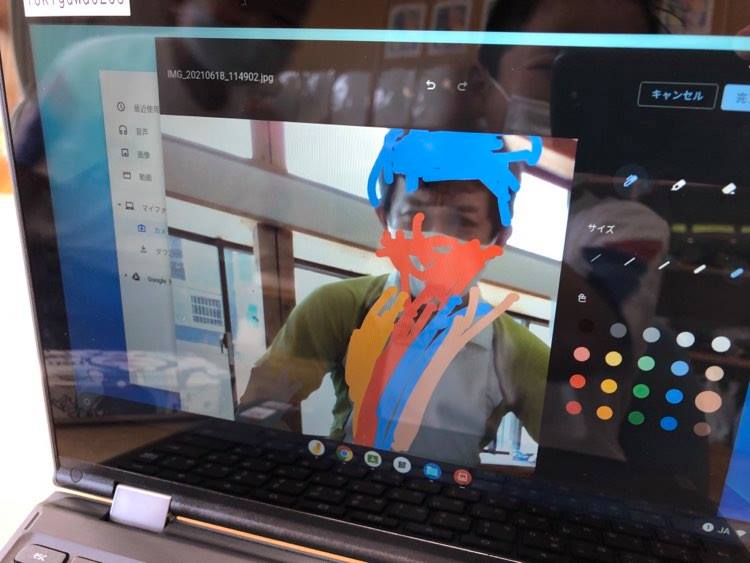
やっぱり一番人気は担任の先生。
マスクを着色したり、涙を描いてみたり、笑い声の絶えないお絵描きタイムでした。
中には机の上に置いた消しゴムに〇をつけて、「消しゴム」と描いた子もいました。
終了後は、「ありがとうございました」に見送られました。
今後の課題
今回は前日に続いて2日連続の研修だったこともあり、子どもたちも気持ちが切れずに集中して取り組めていました。
小学校は1校時が45分と短いので、ある程度、短い期間に頻度を高くして学ぶ機会をつくるといいのではないかと思います。
6月25日(金)には授業参観があるため、次回の6月24日(木)はそれに備えた準備をしていきます。
まず、一度全クラスで同時にMeetに接続した場合に、通信に問題がないか確認したいというので、朝の会の時間帯に全クラスで一斉にMeet接続をすることになりました。
自分たちが何をしたくて、そのために何が必要か、何をしなければならないかをしっかり考えられているのがすばらしいですね。
萩ヶ丘小学校の皆さま、ありがとうございました!